Как сделать звук в TeamViewer
Одной из удобный опций TeamViewer является передача звука. Пользователи могут общаться, используя аудио конференцию и даже видеосвязь. Обычно передача звука с помощью Тимвивера настроена по умолчанию. Так что все, что нужно пользователю, — совершить звонок. Но если что-то пошло не так, есть инструкции по настройке звука.
| Настройка звука через Управление ↓ | Как настроить Аудиоконференцию ↓ | |
Настройка звука через “Удаленное управление”
Основные параметры, включая звук и видео, находятся в “Опциях”. Поэтому первое, что нужно сделать после запуска программы, — перейти в раздел “Дополнительно” в верхней строке меню и в выпадающем списке выбрать “Опции”.
Далее откроется окно основных настроек. В панели слева необходимо выбрать “Удаленное управление”. В результате в блоке справа появятся настройки по управлению удаленным доступом. Здесь необходимо проверить наличие галочки в пункт “Проигрывать звуки компьютера и музыку”.
Если ее не было, нужно поставить галочку и сохранить выбор, нажав кнопку “Ок” в правом нижнем углу.
Настройки “Аудиоконференции”
Еще одна возможность наладить звук через “Опции” Тимвивера — вкладка “Аудиоконференция”. Для этого нужно:
1. Открыть раздел “Дополнительно” и выбрать пункт “Опции”.
2. Слева выбрать “Аудиоконференция”.
3. В блоке справа перейти в раздел “Конфигурация”.
4. В новом окне проверить, что используется IP-телефония или выбрать этот пункт и нажать “Сохранить”.
5. При возврате в блок “Аудиоконференция” необходимо проверить звук и микрофон. В разделе “Воспроизведение голоса” нужно убрать галочку в “Отключить звук” и увеличить громкость при необходимости. Кнопка “Проиграть” в этой же строке — воспроизведение звука для проверки громкости.
6. Для проверки микрофона необходимо посмотреть на строку-индикатор в блоке “Голосовой ввод”.
Также можно выбрать устройство, которое используется в качестве микрофона.
Проверить все можно до начала звонка.
Настройка звука во время звонка
Если о том, что передавать звук через TeamViewer, пользователь узнал во время звонка и не успел подготовиться, все можно сделать прямо во время сеанса. Переход в “Опции” активен при звонке, так что можно все быстро отрегулировать.
Кроме того в блоке “Удаленное управление” появится дополнительный виджет “Голосовая связь по IP-протоколу”, где можно быстро включить микрофон и динамики.
При общении рекомендуется использовать гарнитуру, так как часто проблемы со звуком происходят из-за плохого сигнала встроенных динамиков.
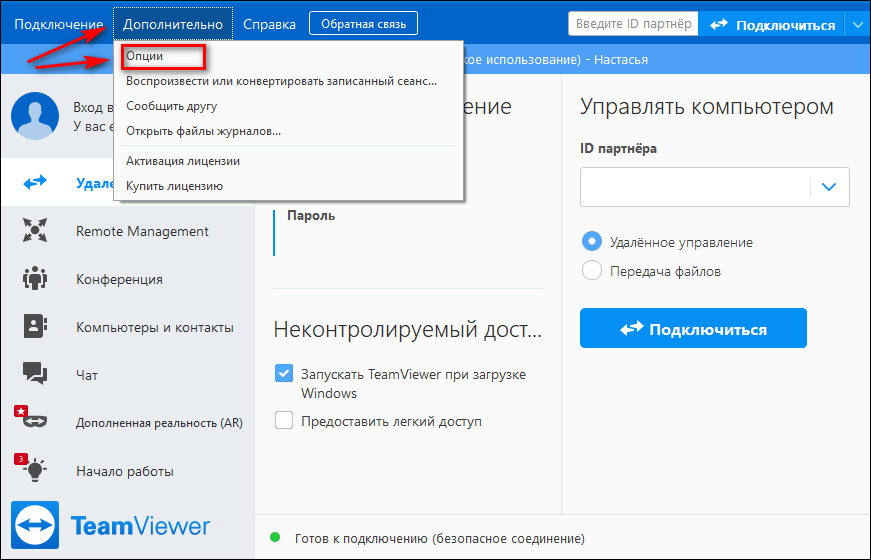
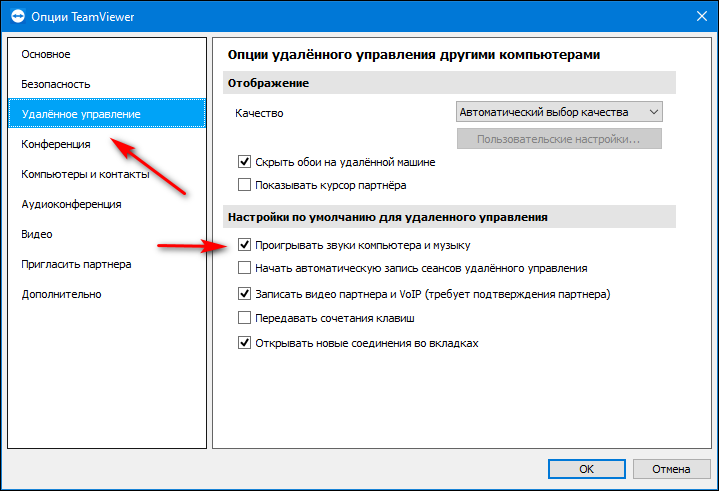
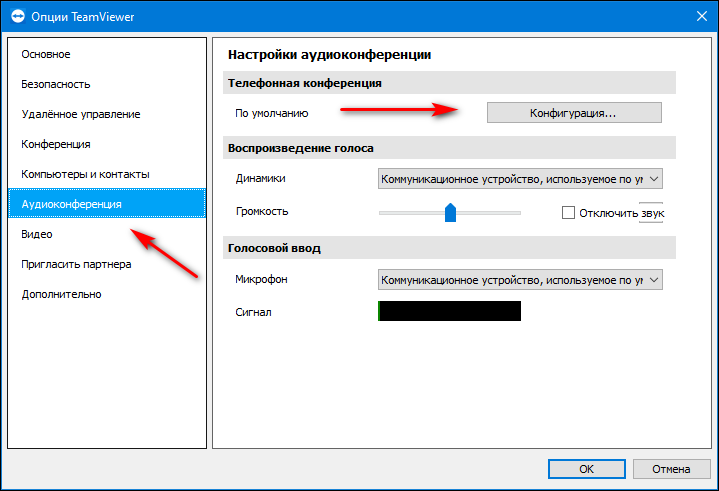
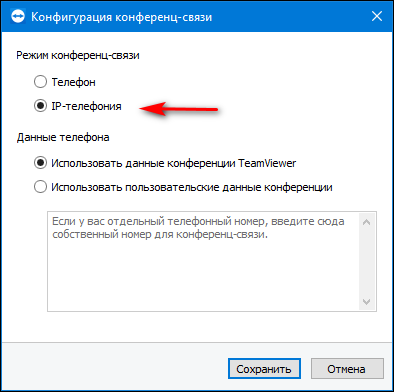
Были проблемы со звуком, но прочитала эту инструкцию и звук получилось настроить быстро.